چگونه داده های محلی خود را به MongoDB Atlas منتقل کنید

داده ها بستر زندگی روزمره ما را تشکیل می دهند، زیرا بسیاری از تصمیم گیری های روزانه به وجود آن بستگی دارد. درست مانند انرژی، داده ها را می توان از یک رسانه به رسانه دیگر تبدیل کرد.
تا کنون، توسعه وب بسیار پیشرفتهتر شده است، و انتقال دادهها و پشتیبانگیری یک مهارت ضروری است که هر توسعهدهنده وب باید داشته باشد تا به اطمینان از تداوم دادهها و حفظ اطلاعات کاربر بدون در نظر گرفتن هر شرایطی کمک کند.
برای توسعه دهندگانی مانند من که ترجیح می دهند قبل از استقرار نهایی در فضای ابری، تمام ویژگی های کد خود را به صورت محلی در یک محیط توسعه آزمایش کنند، این آموزش زمانی که با چالش انتقال داده های MongoDB ذخیره شده محلی خود به یک پلتفرم ابری یا هر یک از آنها مواجه می شوید، برای شما مفید خواهد بود. پلت فرم دیگر
الهامبخش این مقاله نتیجه نیاز من به انتقال کل دادههای JSON در سرور محلی MongoDB Compass به ابر (MongoDB Atlas) برای یک پروژه در حال انجام است. منابع بیپایان اینترنت و اسناد را مرور کردم، اما نتوانستم راهحل مناسب و سادهای پیدا کنم. با آزمون ها و خطاهای متعدد، توانستم در مهاجرت موفق شوم. این مقاله باید به عنوان راهنمای قطعی برای صرفه جویی در وقت و دستیابی به نتایج سریع باشد.
در این مقاله، مدیریت داده در MongoDB، پشتیبانگیری از دادهها و ابزارهای انتقال داده کارآمد را تحلیل خواهیم کرد که کل فرآیند را آسانتر میکنند. این مقاله برای افرادی مناسب است که دانش متوسط تا پیشرفته MongoDB و توسعه Backend دارند.
اگر با اصطلاحات استفاده شده در این مقاله مشکلی دارید، پیشنهاد می کنم اسناد MongoDB را در اینجا مطالعه کنید.
شروع کنیم.
مقدمه ای بر MongoDB
MongoDB یک پایگاه داده غیر رابطه ای مبتنی بر NoSQL است که داده ها را از طریق مدل سند در قالب JSON ذخیره می کند. این بسیار محبوب است و در میان پر استفاده ترین پایگاه های داده در سراسر جهان رتبه اول را دارد.
همچنین کد پسندتر است، زیرا در حال حاضر پایگاه داده پیش فرضی است که توسط بسیاری از توسعه دهندگان فول استک و باطن مبتنی بر جاوا اسکریپت استفاده می شود.
این دارای گزینه های پایگاه داده مختلفی است که شامل سرورهای پایگاه داده محلی و پایگاه داده-As-A-Platform مبتنی بر ابر است.
یک مثال خوب از آن MongoDB Atlas است. MongoDB Atlas یک پیاده سازی MongoDB انعطاف پذیر و مقیاس پذیر با امنیت ابر قوی است.
ایندکس سازی، متعادل سازی بار، و اشتراک گذاری، از جمله ویژگی های دیگر را فراهم می کند. اطلاعات بیشتر در مورد آن را می توان در اینجا یافت.
بیشتر بخوانید
اپیک گیمز، سازنده Fortnite، ۱۶ درصد از نیروی کار خود را اخراج میکند که بر ۸۷۰ نفر تأثیر میگذارد.
نحوه راه اندازی سرور MongoDB
شما باید سرور محلی MongoDB را قبلاً نصب کرده باشید. با این حال، اگر آن را نصب نکردهاید، میتوانید آن را از اینجا دانلود کنید.
سپس سرور MongoDB با گفت ن مسیر خود به متغیرهای محیطی در ویندوز به راحتی قابل اجرا است.
برای مقداردهی اولیه برنامه MongoDB، خط فرمان را فعال کرده و تایپ کنید
Mongod
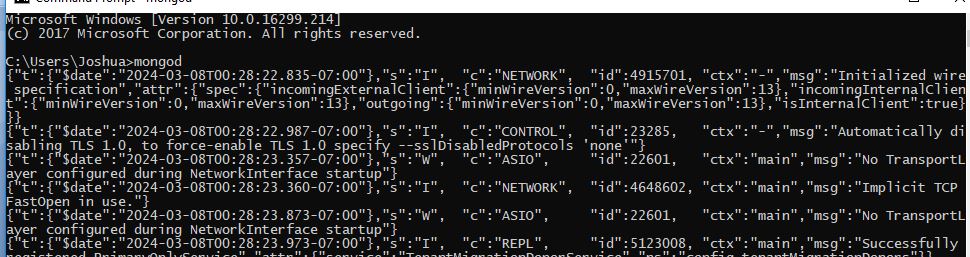
برای کاوش پایگاه های داده در سرور MongoDB، پوسته دستور MongoDB را باز کرده و show dbs تایپ کنید.
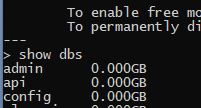
این همه پایگاه های داده روی سرور MongoDB را نمایش می دهد.
با این کار، اجازه دهید یکی از این پایگاههای داده را به فضای ابری منتقل کنیم.
نحوه پشتیبان گیری از داده ها
برای آپلود کارآمد مجموعه های پایگاه داده در فضای ابری، ابتدا باید از آنها نسخه پشتیبان تهیه کنید.
برای تهیه نسخه پشتیبان از پایگاه داده خود، باید یک ابزار اضافی نصب کنید. به سایت دانلودهای MongoDB برگردید و ابزار مدیریت پایگاه داده MongoDB را دانلود کنید.
این بسته شامل بسیاری از ابزارهای پایگاه داده مانند MongoExport ، MongoImport ، MongoDump و MongoRestore است.
تنظیمات فوق برای کاربرانی که نسخه MongoDB بالاتر از نسخه 4.4 دارند، قابل اجرا است. MongoDB تصمیم گرفت آن را به عنوان یک ابزار مستقل منتشر کند. برای کاربرانی که نسخه کمتر از نسخه 4.4 دارند، این ابزارها می توانند از قبل در بسته MongoDB نصب شوند.
اکنون، بیایید به دو ابزار اصلی که به تسهیل فرآیند مهاجرت کمک می کنند برویم: MongoDump و MongoRestore .
هنگامی که MongoDump روی یک پایگاه داده اجرا می شود، به ایجاد یک فایل پایگاه داده پشتیبان با فرمت JSON کدگذاری شده باینری (BSON) کمک می کند. در حالی که MongoRestore به بازگشت پایگاه داده پشتیبانگیری شده به MongoDB برای استفاده کمک میکند.
در ادامه، اطمینان حاصل کنید که مسیر بسته آنها در متغیرهای محیطی گنجانده شده است تا اجرای کارآمد را تضمین کند.
به منظور پشتیبان گیری از یک پایگاه داده محلی، پوسته MongoDB را باز کنید و سپس این دستور را وارد کنید:
Mongodump --db={TheNameOFYourDB} --collection={TheNameOfYourCollection} –out={The name of the folder the backed up JSON files would be located}با این اجرا، شما با موفقیت از پایگاه داده MongoDB محلی خود نسخه پشتیبان تهیه کرده اید.
نحوه راه اندازی اطلس MongoDB
MongoDB Atlas یک گزینه ابری Database-As-A-A-Service ابری MongoDB است که همیشه بدون هیچ گونه اختلالی در دسترس کاربرانش است.
همچنین، برای اکثر برنامه های تولیدی که از قدرت MongoDB بر روی سرور به عنوان ابزار پایگاه داده استفاده می کنند، ساده ترین و راحت ترین ارائه دهنده این راه حل، MongoDB Atlas است.
از این رو، این انتخاب ماست که از داده های MongoDB خود در فضای ابری نسخه پشتیبان تهیه کنیم. من فرض میکنم که شما قبلاً یک حساب MongoDB Atlas دارید، اما همچنان میتوانید یک حساب کاربری ایجاد کنید و سپس یک پایگاه داده ایجاد کنید که به عنوان گیرنده پایگاه داده محلی باشد.
برای تنظیم حساب، لطفاً به صفحه اصلی Atlas در اینجا بروید. یک حساب کاربری ایجاد کنید و به یک داشبورد هدایت می شوید که در آن می توانید پایگاه داده های جدیدی ایجاد کنید.
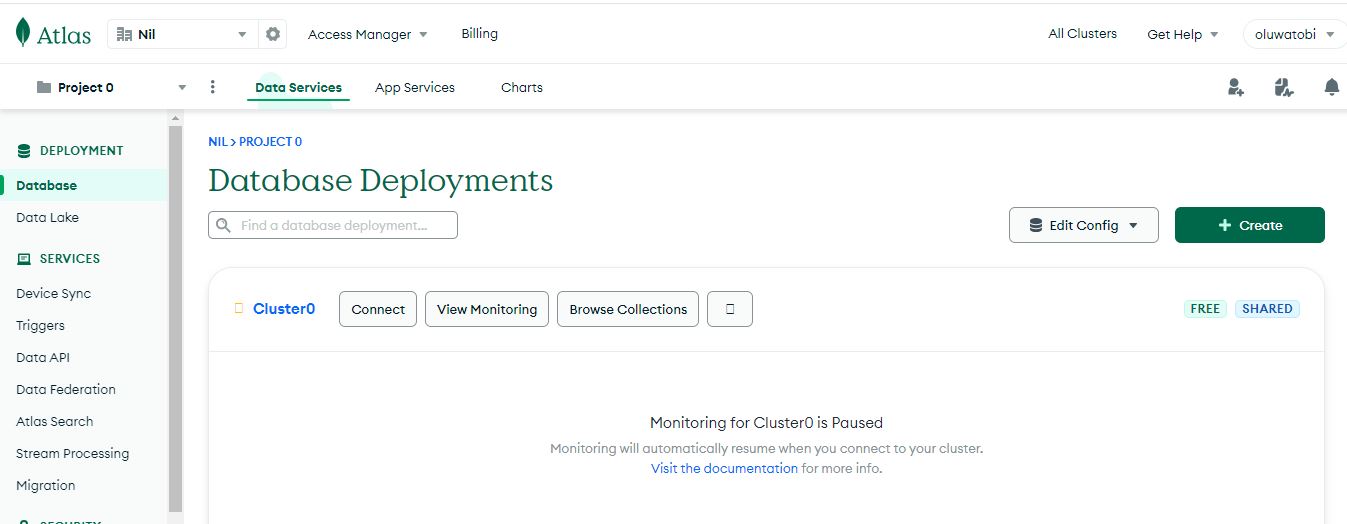
با این حال می توانید آن را با هر نامی که می خواهید نام گذاری کنید. برای تکمیل آپلود داده های محلی MongoDB در فضای ابری، به تب تنظیمات در پایگاه داده MongoDB Atlas بروید و روی گزینه migrate data کلیک کنید. با انجام موفقیت آمیز این کار، بیایید اکنون به تکمیل فرآیند مهاجرت برویم.
چگونه داده های خود را به ابر منتقل کنیم
برای انتقال پایگاه داده پشتیبانگیری شده خود به ابر، MongoImport و MongoExport فراخوانی میشوند.
در خط فرمان، کد مهاجرت کپی شده از اطلس را پیست کرده و سپس آن را در خط فرمان اجرا کنید. با آن، شما باید یک متن موفقیت را ببینید.
سپس میتوانید پایگاه داده ابری خود را تحلیل و بازخوانی کنید تا فایلهای جدیدی که در آنجا آپلود شدهاند را ببینید. پس از آن، میتوانید پایگاه داده ابری جدید را به برنامه پشتیبان خود متصل کرده و آن را با موفقیت اجرا کنید تا نتایج مشابهی را در رایانه محلی خود دریافت کنید.
نتیجه
با این کار به پایان آموزش رسیدیم. امیدواریم در مورد مدیریت داده ها و مهاجرت در MongoDB، ابزارهای درگیر و همه پیچیدگی های آن یاد گرفته باشید.
می توانید نظرات و سوالات خود را ارسال کنید و همچنین مقالات دیگر من را در اینجا تحلیل کنید. تا دفعه بعد، به کدنویسی ادامه دهید!






ارسال نظر